Jūsų „Windows 11“ kompiuteris daro daug pastangų, kad apsaugotų jus nuo daugybės grėsmių šiuolaikiniame skaitmeniniame amžiuje. Šios rizikos kyla dėl kenkėjiškų programų, sukčiavimo, nešifruoto srauto šnipinėjimo ir net spragų vietinio kompiuterio administratoriaus lygiu.
Toliau apžvelgsime kai kurias pažangiausias „Microsoft“ saugos naujoves, tiesiogiai integruotas į „Windows 11“.
DIENOS VAIZDO ĮRAŠO PAGALBA
Išmaniųjų programų valdymas (SAC)

Išmaniųjų programų valdymas yra funkcija, kuri padeda sustabdyti grėsmes ir galimai nepageidaujamas programas proceso lygmenyje, kol jos dar nepadarė žalos jūsų kompiuteriui. Tai atliekama naudojant sudėtingą debesyje veikiančią AI paslaugą, kuri bando nustatyti, ar programa, kurią bandote paleisti, yra laikoma saugia.
Pagal Microsoft : jei paslauga mano, kad programa yra saugi, „Smart App Control“ leis jai paleisti. Jei manoma, kad programa yra kenkėjiška arba potencialiai nepageidaujama, „Smart App Control“ ją užblokuos. Jei paslauga negali patikimai nuspėti apie programą, „Smart App Control“ patikrina, ar programėlė turi galiojantį parašą.
Norėdami pasiekti sistemos nustatymus, meniu Pradėti paieškos laukelyje įveskite „Smart App Control“.
Verta paminėti, kad šiuo metu nėra jokio būdo apeiti atskirų programų apsaugą arba įtraukti į baltąjį sąrašą, išskyrus šios funkcijos išjungimą. Išmaniųjų programų valdymo išjungimas taip pat yra nuolatinis, nebent jūs atkurti gamyklinius nustatymus arba atlikti švarų „Windows 11“ diegimą .
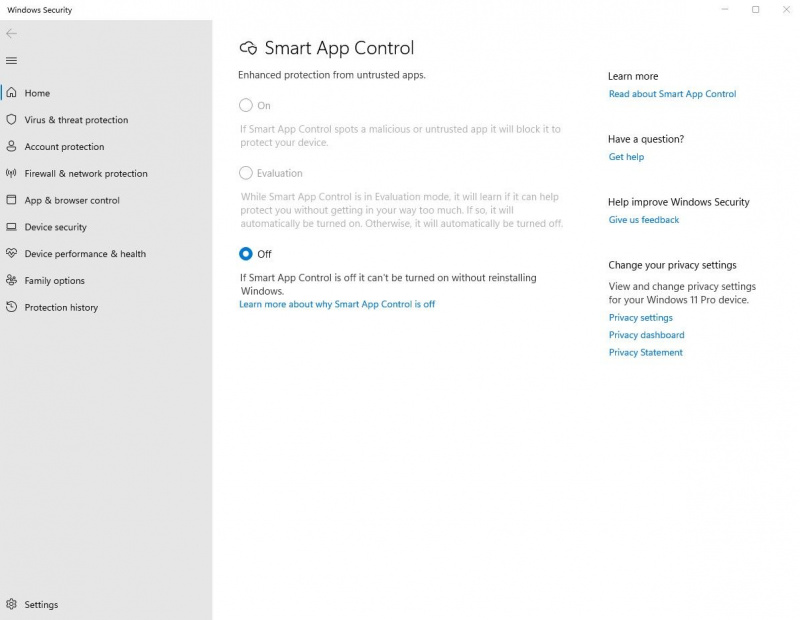
Be to, norėdami naudoti „Smart App Control“ kompiuteryje, kuriame jau veikia „Windows 11“, turėsite pradėti nuo švaraus lapo.
Kadangi „Smart App Control“ yra glaudžiai įtraukta į OS branduolį. Išmaniųjų programų valdymas bus įgalintas tik švariai įdiegus „Windows 11“ arba visiškai atnaujintą, gamyklinius „Windows 11“ versiją.
ką daryti, jei pamiršote „iPhone“ slaptažodį
DNS per HTTPS: (DoH)

Pagal numatytuosius nustatymus Domenų vardų sistema (DNS) užklausos siunčiamos paprastu tekstu UDP arba TCP ryšys . Dėl to tradicinis nešifruotas DNS srautas tampa pažeidžiamas pasiklausymo ir klastojimo.
DNS per HTTPS yra pažangus šifravimo protokolas. Sukurtas taip, kad padidintų apsaugą transportavimo lygmenyje, DNS per HTTPS įtraukia DNS užklausą į standartinę HTTPS užklausą ir tada ją užšifruoja.
Paprasčiau tariant, tai reiškia, kad jūsų DNS užklausos ir jas atitinkantys atsakymai nebus atskirti nuo viso kito HTTPS srauto tinkle.
„Windows 11“ dabar palaiko DNS per HTTPS konfigūraciją tinklo lygiu, kaip parodyta toliau.
Kaip sukonfigūruoti DNS per HTTPS sistemoje „Windows 11“.
Jei norite įjungti šią funkciją savo kompiuteryje, atlikite toliau nurodytus veiksmus.
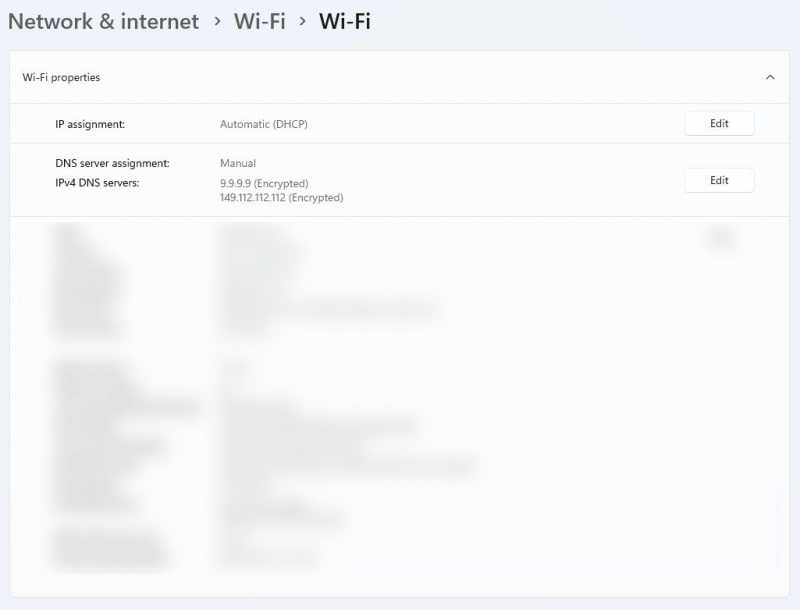
- Spustelėkite Pradėti ir eik į Nustatymai > Tinklas ir internetas .
- Spustelėkite bet kurį savo Bevielis internetas arba Ethernet ryšį.
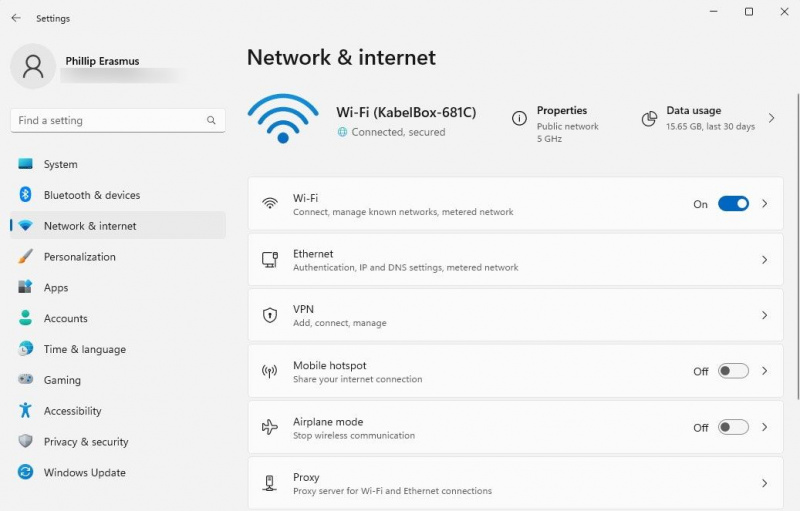
- Spustelėkite Aparatinės įrangos savybės .
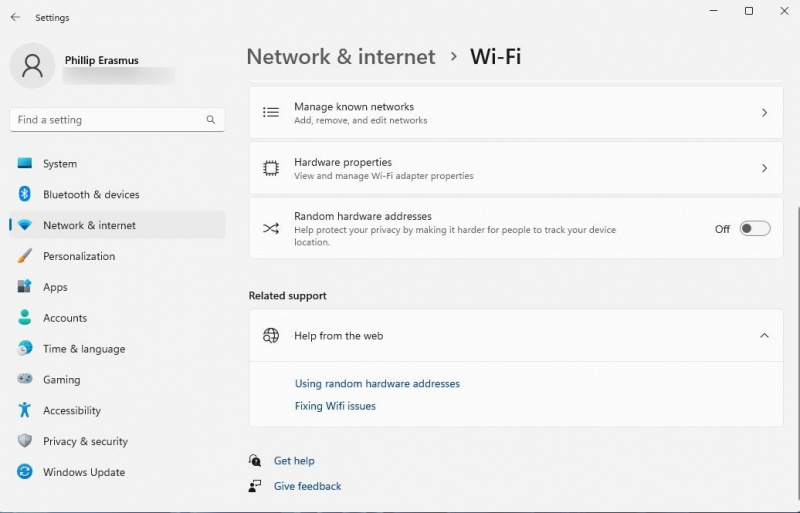
- Spustelėkite Redaguoti įjungta DNS serverio priskyrimas .
- Pereiti prie vadovas ant Redaguoti DNS nustatymus iššokantis langas.
- Įjunkite arba IPv4 arba IPv6 perjungti. Pastaba: IPv4 yra standartas ir privalomas norint pasiekti daugumą svetainių. IPv6 yra naujesnis ir gali būti konfigūruojamas pasirinktinai kartu su IPv4.
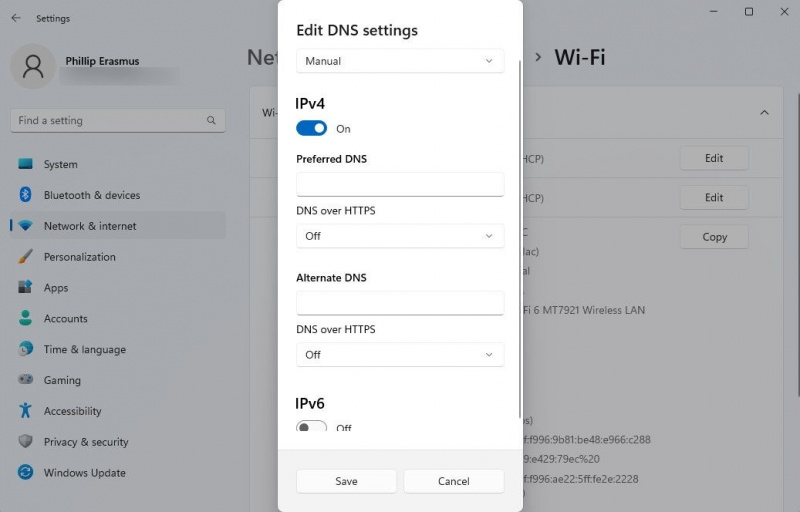
- Įveskite pirminį savo DNS serverio IP adresą Pageidaujamas DNS laukas .
- Įveskite antrinį savo DNS serverio IP adresą Alternatyvus DNS laukas .
- Pasirinkite Įjungta (automatinis šablonas) Abejuose DNS per HTTPS išskleidžiamuosius laukus ir spustelėkite Sutaupyti .
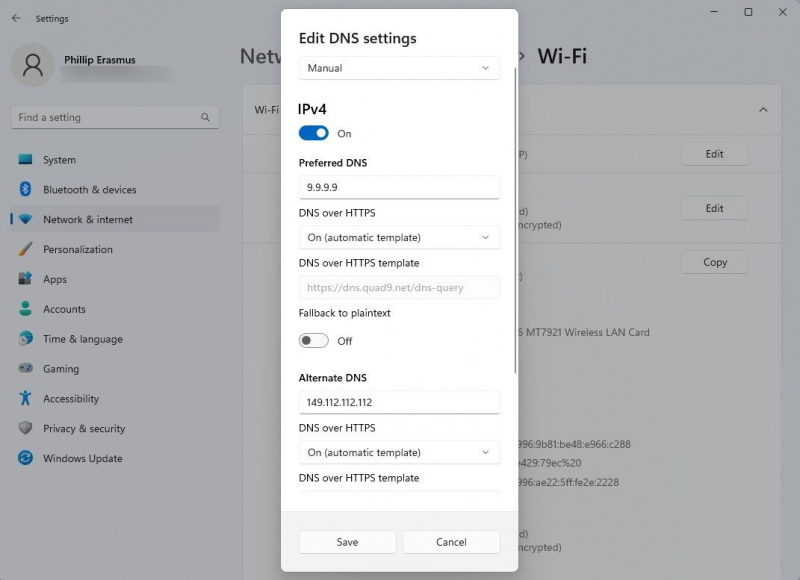
- Turėtum pamatyti (Šifruota) šalia jūsų IPv4 arba IPv6 DNS serverio ypatybių.
Saugaus branduolio kompiuterio konfigūracijos užraktas
Vienas iš daugelio iššūkių, su kuriais susiduria administratorius įmonės organizacijoje, yra saugos strategijų palaikymas keliuose įrenginiuose.
Pavyzdžiui, vietinio administratoriaus teises turintis vartotojas gali pakeisti nustatymą ir nesinchronizuoti įrenginio su saugos politika. Tai sukuria vadinamąjį „konfigūracijos poslinkį“.
Turint tai omenyje, „Microsoft“. Secured-Core PC konfigūracijos užraktas leidžia administratoriams įgyvendinti saugos politiką savo saugių branduolių kompiuterių (SCPC) įmonės įrenginiuose.
kaip pakeisti „Windows 10“ paleidimo garsą
Apsaugoto branduolio kompiuterio konfigūracijos užraktas veikia stebint konkrečius registro raktus, susijusius su apsaugoto branduolio kompiuterio konfigūracija kliento operacinėje sistemoje. Tada, jei konfigūracijos poslinkis aptinkamas dėl tyčinio arba netyčinio nustatymų nesutapimo, pakeitimai grąžinami per kelias sekundes.
Saugaus branduolio kompiuterio konfigūracijos užraktas neįjungtas pagal numatytuosius nustatymus sistemoje „Windows 11“ arba neįjungtas įkrovos metu. Vietoj to, jį atskirai valdo administratorius Microsoft Intune .
Galite peržiūrėti nuoseklią dokumentaciją, kurią pateikė Microsoft Norėdami įjungti saugaus branduolio kompiuterio konfigūracijos užraktą.
Patobulinta apsauga nuo sukčiavimo
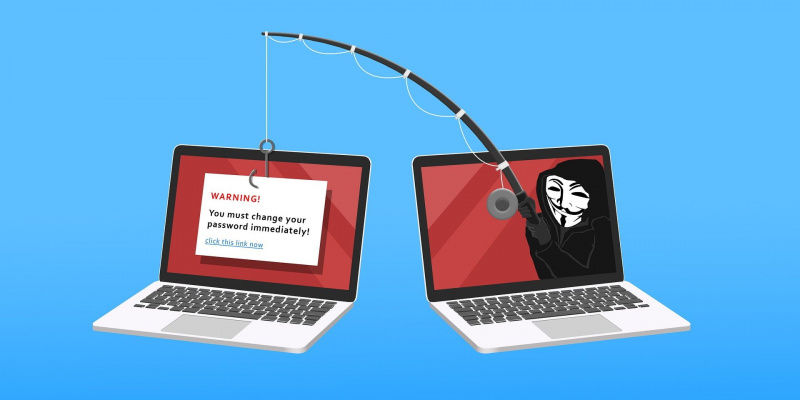
Microsoft Patobulinta apsauga nuo sukčiavimo veikia Microsoft Defender SmartScreen ekosistemoje. Jis buvo pristatytas „Windows 11“ naujinimo 22H2 versijoje,
Patobulinta apsauga nuo sukčiavimo yra „Microsoft“ atsakas į nuolat augančią grėsmę, kai blogi veikėjai bando pavogti neskelbtinus vartotojo duomenis, pvz., slaptažodžius. Juo siekiama apsaugoti vartotojo organizacijos ar mokyklos „Windows 11“ slaptažodį, kai jis įvedamas į galimai nesaugią svetainę ar programą.
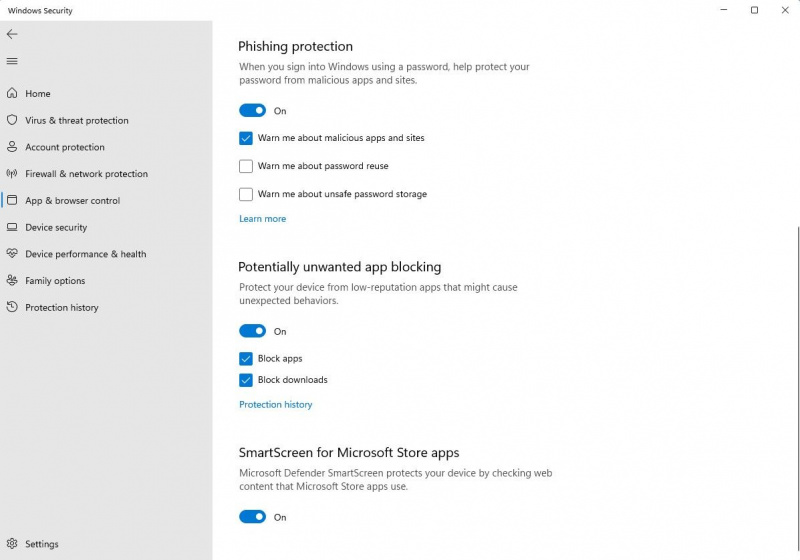
Ši funkcija apsaugo vartotojo slaptažodžio vientisumą trimis būdais.
- Kenkėjiškos programos ir svetainės : Jei įvesite slaptažodį į bet kurią svetainę ar programą, kurią Microsoft Defender SmartScreen laiko kenkėjiška, gausite įspėjimą ir raginimą pakeisti slaptažodį. Šiuo metu ši funkcija apsiriboja „Chromium“ pagrįstomis naršyklėmis, tokiomis kaip „Microsoft Edge“, „Google Chrome“ ir „Opera“.
- Pakartotinis slaptažodžio naudojimas : Patobulinta apsauga nuo sukčiavimo įspės, jei aptiks, kad jūsų „Windows 11“ slaptažodis buvo pakartotinai panaudotas kitoje svetainėje ar programoje. Tai neatsižvelgiama į tai, ar nagrinėjama svetainė ar programa yra laikoma kenkėjiška, ar ne.
- Slaptažodžio saugykla : Jei saugote „Windows 11“ slaptažodį „Notepad“, „Word“ ar bet kurioje „Microsoft 365 Office“ programoje, patobulinta apsauga nuo sukčiavimo įspės ir rekomenduos ištrinti slaptažodį iš failo.
Administratoriams lengva nustatyti ir konfigūruoti patobulintą apsaugą nuo sukčiavimo. Jį galima konfigūruoti „Microsoft Intune“, grupės strategijos objektuose per grupės strategijos redaktorių , arba kaip konfigūracijos paslaugų teikėjas su MDM paslauga.
„Windows 11“ apsaugo nuo rizikingo verslo
Pasauliui vis labiau pereinant prie hibridinių, nuotolinių ir naujų darbo būdų, saugumas visada bus būtinas. Organizacijos ir kasdieniai žmonės negali sau leisti, kad jų jautrūs duomenys patektų į netinkamas rankas. Siekdama užtikrinti mūsų saugumą, „Microsoft“ siūlo „Windows“ saugą ir naujausias technologijas.
